java的历史就不多说了,blabla....,不过被誉为java之父的人确实是个编程天才。
首先说一下JDK,全程java development kit,就是java开发工具包,只有安装它才能编写java程序,所以一定要安装它。
安装JDK的过程也很简单:
1、从www.sun.com的官网可以下载到你想要的JDK:
这个就是我的jdk;
2、双击安装,一直next,next,next.....,其中注意选择自己的安装路径即可;
3、jdk安装完后应该是在一个java的文件夹,其中包括这两个文件夹:
4、配置path和classpath。
右键单击计算机,在属性当中选择高级系统设置,进入后选择环境变量。这时可以看到,上面是用户变量,下面是系统变量。
我们要修改的是系统变量。
首先path在系统变量中本身就存在,因此选中path后,在框内将鼠标移到最后,在最后添加一个分号;,注意,一定要是英文的分号。
然后在分号后添加jdk1.7.0_67文件夹下的bin文件夹的路径。根据自己的文件夹情况进行选择路径。配置好path后点击确定,再定确定,就可以了。
配置classpath变量,同样是点击环境变量后,在系统变量中点击创建,然后将classpath名字加上,下面只需加一个点,也就是英文的句号.。记住一定是英文的。
这样环境变量就配好了。
5、让我们开始第一个java程序,输出"Hello World!";
首先自己新建一个文件夹,这个文件夹用于放置java程序的。在文件夹里右击新建一个文本文档,然后修改成Hello.java。注意,文件后缀改成java意味着这是一个java程序。
然后用notepad++,根据个人喜好选择编辑器。
public class Hello
{
public static void main(String[] args)
{
System.out.println("Hello World!");
System.exit(0);
}
}6、现在写完了程序,需要执行了,在执行前需要先编译。
首先进入命令行,然后进入到Hello.java的文件夹,这时使用javac Hello.java,表示编译Hello.java文件;
如果编译成功会在Hello.java的同级文件夹中生成一个叫Hello.class的文件。计算机就是执行这个文件。
这个时候,我们再执行java Hello命令,计算机根据classpath的路径来找到Hello.class进行执行,
命令行最后输出:Hello World!









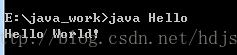
















 1352
1352

 被折叠的 条评论
为什么被折叠?
被折叠的 条评论
为什么被折叠?








